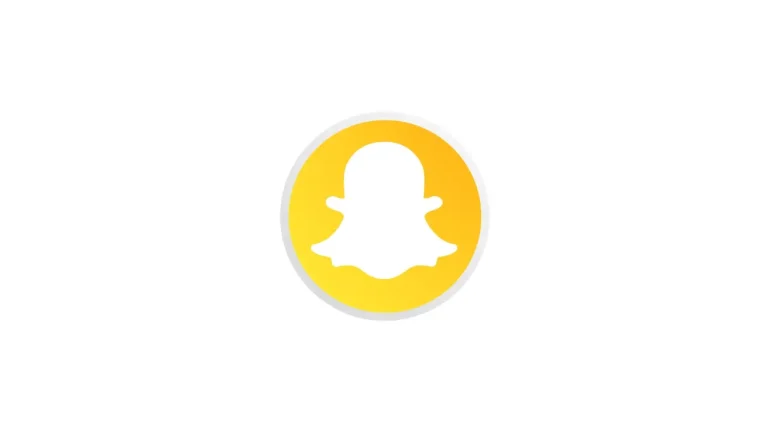Başkalarının Snapchat profillerine bakarken sol üst köşede “Medya Yükleme” etiketiyle karşılaşıp bunun ne anlama geldiğini mi merak ediyorsunuz? Bu makalede hem Snapchat’te “Medya Yükleme”nin ne anlama geldiğini açıklayacağız hem de nasıl görünür hale getireceğinizi veya kaybolacağını göstereceğiz. Daha fazlasını öğrenmek için okumaya devam edin.
Snapchat’te Medya Yüklemesi Ne Anlama Gelir?
Snapchat’te “Medya Yükleme”, snap formunda gördüğünüz belirli medyanın (fotoğraf veya video) canlı çekilmediği, daha önce çekildiği ve gönderenin onu kendi kamera rulosundan gönderdiği anlamına gelir.
Bu “Medya Yükleme” özelliğini kullanarak önceden çektiğiniz anları Snapchat platformunu kullanarak arkadaşlarınızla veya ailenizle paylaşabilirsiniz. Ayrıca önceden çekilmiş fotoğrafları ve videoları başkalarına göndermeden önce çıkartmalar, başlıklar veya lensler ekleyerek daha eğlenceli hale getirebilirsiniz.
Bir Snap’te Medya Yüklemenin Görünmesini Nasıl Sağlarsınız?
Snapchat’te medya yüklemek düşündüğünüzden çok daha kolay. Adımları öğrendikten sonra, önceden çekilmiş medyanızı herhangi bir sınırlama olmaksızın istediğiniz zaman Snap’ler aracılığıyla arkadaşlarınıza kolayca gönderebilirsiniz. Medya Yüklemenizi Snap’lerinizde nasıl gösterebileceğinizi görelim;
- Adım 1. Snapchat uygulamasını açın ve alttaki “Kamera” simgesine dokunun, ardından “Video”ya geçin.
- Adım 2. Sağ tarafta çeşitli seçenekler göreceksiniz; “Medya İçe Aktar” seçeneğine tıklayın.
- Adım 3. Yüklemek istediğiniz medyayı seçin ve “sarı onay işareti” simgesine tıklayın.
- Adım 4. Medyayı kontrol etmek veya özelleştirmek için “Önizleme”ye tıklayın.
- Adım 5. Gönderilmeye hazır olduğunda, “Gönder”e tıklayın.
- Adım 6. Snap’i göndermek istediğiniz arkadaşları seçin.
Bir Snap’te Medya Yüklemesi Nasıl Kaldırılır?
Snapchat’te Medya Yükleme özelliğini kullanarak snap gönderdiğinizde, görüntüleyen kişi “Medya Yükleme” etiketini görebilir. Bazı insanlar için bu rahatsız edici değildir, ancak bu etiketin snap’lerinde görünmesini istemeyenler için kaldırmak üzere şu adımları izleyin.
Snap’i Snap Hikayesine Gönderin
Yapabileceğiniz ilk yöntem, önceden çekilmiş Snap’lerinizi Snap Hikayenize koymaktır. Bu şekilde, arkadaşlarınız “Medya Yükleme” etiketlenmeden Snap’lerinizi görüntüleyebilir.
- Adım 1. “Gönder” aşamasına kadar önceki adımları izleyin.
- Adım 2. “Gönder”e dokunduktan sonra, “Hikayem · Yalnızca Arkadaşlar” veya “Hikayem · Herkese Açık”ı seçin.
- Adım 3. Son olarak, mavi gönder simgesine dokunun.
Eski Snapchat Sürümünü Kullanın
Canlı çekilmemiş bir fotoğrafı veya videoyu paylaşmanız gerekiyorsa endişelenmeyin. Testlerimiz, Snapchat’in eski sürümlerinden biri olan 12.90.0.46’nın, Kamera Rulonuzdaki içeriği “Medya Yükleme” etiketi olmadan paylaşmanıza olanak tanıdığını gösteriyor. Bu sürümü çevrimiçi olarak arayabilir ve yükleyebilirsiniz.
Ancak, Apple App Store eski uygulama sürümlerini indirmenize izin vermediğinden, bu yöntem yalnızca Android cihazlar için kullanılabilir.
Snapchat’in eski sürümüne geri dönerek “Medya Yükleme” etiketini nasıl kaldırabileceğinizi görelim.
- Adım 1. Öncelikle, mevcut Snapchat uygulamanızı kaldırın.
- Adım 2. Bundan sonra, tarayıcınızı açın ve “Eski Snapchat Sürümleri”ni arayın.
- Adım 3. Buradaki fotoğrafta gösterildiği gibi ilk bağlantı olan “Eski Snapchat Sürümü (Tüm Sürümler)”i açın.
- Adım 4. Farklı Snapchat sürümlerini göreceksiniz; “Snapchat 12.90.0.46 (138222)” Snapchat sürümünü arayın.
- Adım 5. İndirmek ve telefonunuza yüklemek için dokunun.
- Adım 6. İndirildikten sonra, Snapchat uygulamasını açın ve Hesabınıza giriş yapın.
- Adım 7. Artık, önceden çekilmiş medyanızı yükleyerek bir Snap gönderdiğinizde, görüntüleyen kişi Snap’inizde “Medyayı Yükle” etiketini göremeyecektir.
Sonuç
Snapchat’in “Medya Yükleme” özelliği, snap’inizin gerçek zamanlı mı yoksa önceden mi çekildiğini göstermeye yardımcı olur ve Snapchat’te “Medya Yükleme”nin ne anlama geldiği sorusuna değinir. Bu etiketin Snap’inizde görünmesini isteyip istemediğinize bakılmaksızın, her iki senaryo için de belirli çözümler sunduk.